「Nike+RunningとWalking Playerを一緒に使うにはどうしたらいいの?」っていう質問を何人かの方から頂いたので、その方法を解説したいと思います。
いや、そんな難しい話じゃないです。でも質問を頂くと言うことは、やはりそういうことをしたいという人が多いのだと思います。簡単ですよ~ってことを今から説明したいと思います。
[Nike+Runningアプリとは]
Nike+Runningアプリとは、Nikeからリリースされているランニングサポートアプリで、無料でダウンロードできます。ランニング中にポケットに入れておくだけで、走行距離や走行ペースを記録して報告してくれます。というか、私が説明するより、以下のページを見てもらった方がわかりやすいですね。
http://nikeplus.nike.com/plus/products/gps_app/
ちなみに、iPhoneには「Nike+iPod」というアプリが最初から入っていて、よく似ていますが「Nike+Running」とは別物です。「Nike+iPod」は、「Nike+iPod Sensor」というセンサーを購入しないと使えません。(Nike+iPodの説明はこちら→http://www.apple.com/jp/ipod/nike/)
でも「Nike+iPod」もセンサーさえあればWalking Playerと一緒に使えるはずです。
「Nike+Running」の方は、アプリを無料でダウンロードするだけで使えます。
それでは、Nike+RunningとWalking Playerを一緒に使う方法を説明します。
1.まず、Nike+Runningアプリを起動します。
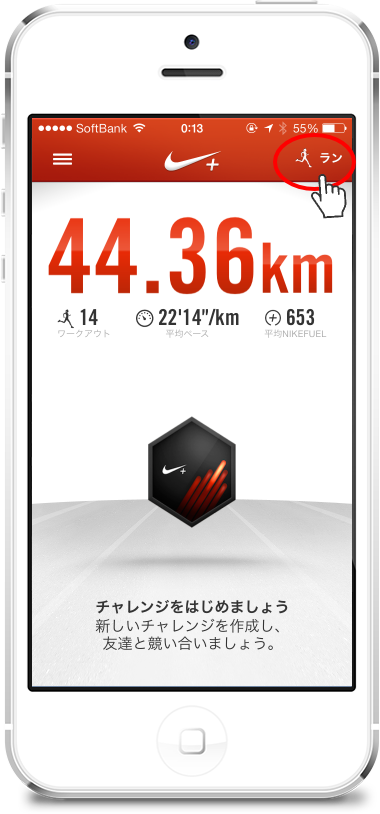
ここで画面右上の「ラン」のボタンをタップすると、次のような画面になります。
2.ここが重要です。というか、ここ以外に注意点はありません!
この画面で、BGMを「なし」に設定します。
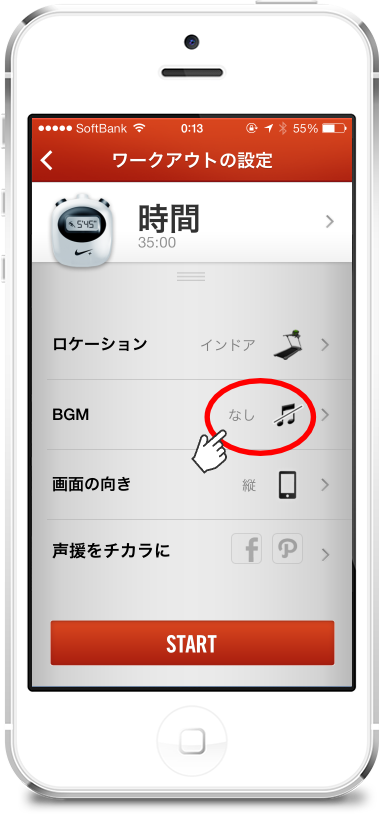
そして「START」ボタンをタップすると、ワークアウトが開始されます。
3.ワークアウト中の画面です。
ここで、ホームボタンをタップしてホーム画面に戻ります。
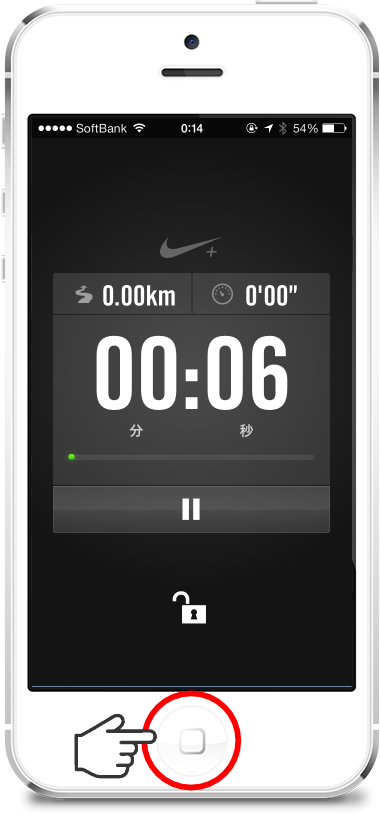
ホーム画面に戻っても、バックグラウンドでワークアウトは継続され、走行距離はちゃんとカウントされます。
4.ホーム画面からWalking Playerを起動します。
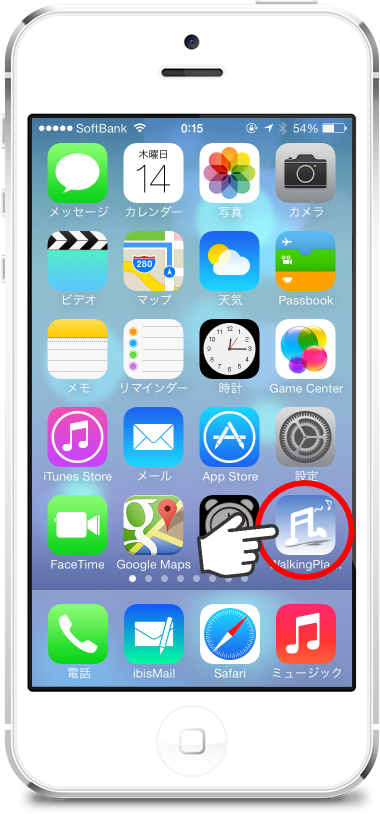
5.Walking Playerで、お好きな曲をお好みのテンポで再生してください。
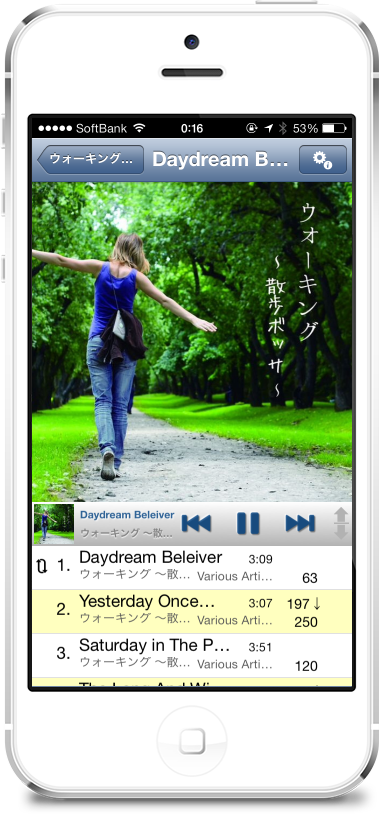
これで、Walking Playerで曲を再生しながら、Nike+Runningがバックグラウンドで走行距離を測定してくれます。また、定期的にNike+Runningが「xx分経過、走行距離xxキロ」といった報告を音声で入れてくれますが、その時はWalking Playerの音量が少し絞られ、報告がちゃんと聞けるようになってます。報告が終わったらまた元の音量で再生を続けます。
Walking Playerの機能制限を解除して、バックグラウンド再生を「オン」にしていれば、Nike+RunningとWalking Playerの両方ともバックグラウンドで動作します。というか、ランニング中にiPhoneをポケットに入れている状態は、画面が反応しないよう両方バックグラウンドで動作させた方がよいと思います。なお、この場合、先にWalking Playerで再生を開始して、後からNike+Runningのワークアウトを開始しても大丈夫です。
それでは、今日もエクササイズ頑張ってください~
